¿Alguna vez has eliminado una imagen en iMessage y te has preguntado qué sucede?
En este artículo responderemos las preguntas más frecuentes sobre este tema y profundizaremos en cómo funciona el proceso de eliminación de imágenes en iMessage, todo esto con la ayuda de las etiquetas y .
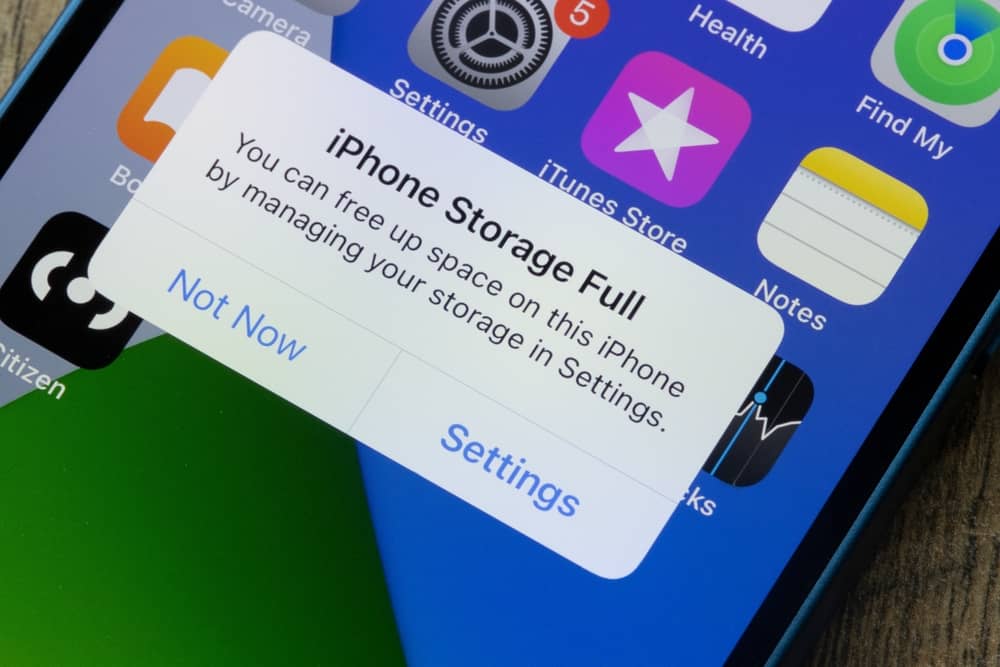
Una de las ventajas de tener un dispositivo iOS es el acceso a aplicaciones exclusivas como iMessageque le permite enviar mensajes de texto y varias formas de medios a otros usuarios de iOS en su lista de contactos.
Sin embargo, a veces puede encontrarse enviando medios a la persona equivocada o deseando eliminar los medios que ha recibido, pero se pregunta qué sucede después de presionar el botón Eliminar.
Entonces, ¿qué sucede exactamente?
Bueno, la respuesta depende de cómo elimine la foto o el medio. En algunas ocasiones, se eliminará solo de tu chat; otras veces, se eliminará tanto del chat tuyo como del del destinatario; otras veces, se eliminará en su chat pero aún se guardará en iCloud; y, por último, aún podría guardarse en el carrete de la cámara a pesar de haber sido eliminado del chat.
Esta publicación contiene una guía detallada sobre cómo eliminar fotos en iMessage y lo que sucede después de presionar el botón Eliminar.
Descripción general de las fotos de iMessage eliminadas
Varios factores entran en juego cuando se trata de dónde van sus fotos eliminadas de iMessage, como la configuración de su teléfono y el método que utilizó.
A continuación se presentan algunas circunstancias diferentes para darle una perspectiva:
- Asumiendo que tienes habilitó la función de eliminación automática de iMessageque dicta que todos los mensajes se eliminan después de un cierto período, las fotos en los mensajes se eliminarán definitivamente y no se podrán recuperar.
- Si tu eres el que envio la foto y lo borraste para todos antes de que la otra persona lo viera. Luego, la imagen no se mostrará a los destinatarios, ya que se eliminará de las colecciones de medios.
- Apple te permite hacer una copia de seguridad de los chats de iMessage en tu iCloud. Dicho esto, si ha habilitado la función, todos los contenidos de su iMessage se cargarán periódicamente en su iCloud. En tal escenario, si elimina una foto de iMessage pero el proceso de copia de seguridad ya se ha realizado, la imagen se eliminará del chat pero aún estará accesible en su iCloud.
- Si usted descargar una foto que alguien te envió en iMessage, se guardará en el carrete de la cámara de su teléfono. Si cambia de opinión y elimina la imagen del chat, la foto permanecerá en el rollo de su cámara.
Cómo eliminar fotos en iMessage?
Hay varias formas de eliminar fotos en iMessage.
Por esa razón, tiene el lujo de elegir qué método de los que se detallan a continuación funciona mejor para usted.
Método #1: a través de los archivos multimedia del chat
Sigue estos pasos:
- Abre el Mensajes aplicación en su dispositivo iOS.
- Desplácese por la charlas y toque el que contiene la foto que desea eliminar.
- Toque en el nombre del contacto/grupo en la cima.
- Desplácese hacia abajo en la página y toque “Ver todo” al lado del encabezado “Fotos”.
- Hojee las fotos hasta que vea el uno que estás buscandoy tócalo para abrirlo.
- Pulsación larga en la imagen para revelar un menú desplegable.
- Según su preferencia, toque “Eliminar para mí” o “Eliminar para todos.”
Método #2: a través de la configuración
Sigue estos pasos:
- Abre el Ajustes aplicación en tu iPhone.
- Desplácese hacia abajo y toque “Mensajes.”
- Toque en el “Mantener mensajes” opción.
- Se le presentarán tres opciones, a saber: “30 días”, “1 año” y “Para siempre”. Toca tu ideal duración para guardar Mensajes. Si elige “30 días”, todos los chats de iMessage y su contenido se eliminarán después de 30 días.
- Aparecerá una ventana emergente que le preguntará si desea que la configuración afecte a los mensajes más antiguos; grifo “Borrar.”
Método #3: Eliminando todas las fotos de iMessage
Sigue estos pasos:
- Abre el Ajustes aplicación en su dispositivo iOS.
- Toque en “General.”
- Toque en “almacenamiento de iPhone.”
- En su pantalla hay una lista de todas las aplicaciones y la cantidad de almacenamiento que consumen de su dispositivo. Toque en “Mensajes.”
- En la pestaña “Documentos”, toque “Fotos.” Se le presentará una lista de todas las fotos en su iMessage y cuánto espacio de almacenamiento ocupan.
- Toque en el “Editarbotón ” en la esquina superior derecha.
- Seleccione todos los imágenes desea eliminar.
- Cuando haya terminado, toque el botón icono de papelera en la parte superior derecha de la pantalla para eliminar las fotos seleccionadas.
Conclusión
Teniendo en cuenta que todos los dispositivos iOS tienen un almacenamiento limitado, enredados con humanos que cometen errores, Apple le permite eliminar las fotos enviadas o recibidas en iMessage.
Sin embargo, las personas a menudo se confunden acerca de dónde van las fotos después de eliminarlas; la publicación anterior tiene todas las respuestas que necesita.
Error 403 The request cannot be completed because you have exceeded your quota. : quotaExceeded
